当我们在使用CAD软件绘制图纸时,很多情况下,我们会因为个人绘图习惯及相关需求,我们会查看图纸的抽测图,这样更方便我们看图。那浩辰CAD中如何绘制正等轴测图呢?今天就为大家简单介绍下。
CAD中绘制正等轴测图的过程:
首先启动浩辰CAD,新建图形文件,设置图幅。调用LA命令,新建轮廓线、中心线和尺寸线图层,并设置相应的线型和颜色。
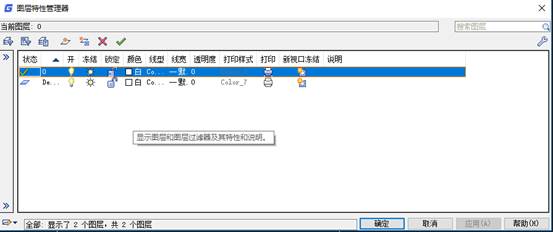
调用草图设置命令dsettings,在对话框中单击捕捉和栅格选项卡,在捕捉类型选项组中选取等轴测捕捉。
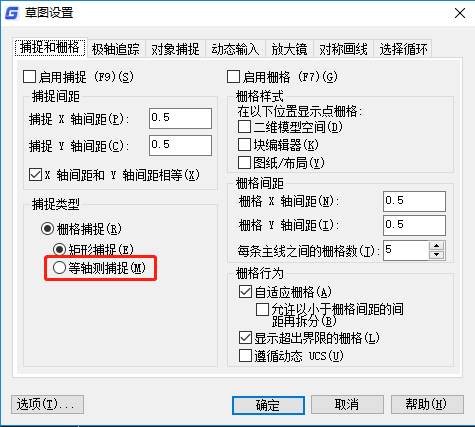
启动等轴测模式,并将极轴的追踪增量角度设置为30.
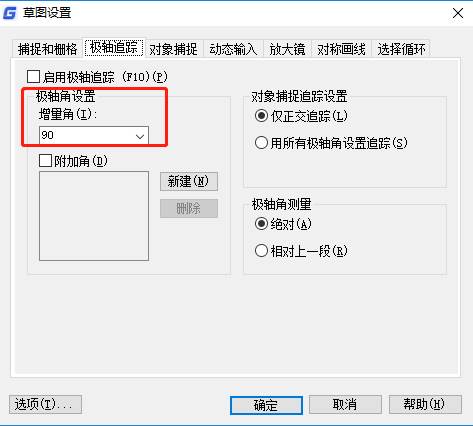
单击点亮状态栏中的极轴按钮,对象捕捉按钮与对象捕捉追踪按钮,按F5,将等轴测平面切换至上等轴测平面,将中心线层置为当前图层。点击构造线按钮,绘制辅助线。

同样按F5切换至右等轴测平面,将轮廓线层切换置为当前图层。调用直线命令,绘制端面轮廓线,调用椭圆命令,绘制端面轮廓上的圆,然后用修剪命令来修剪图形。用复制命令将端面轮廓沿150度几号走方向复制移动50,然后调用直线命令连接轮廓端点,并调用修剪和擦除命令来修改图形。同样的饿方法绘制地面轮廓上的图形并进行修改。
调用复制命令,将平行于y轴的辅助线沿90度极轴方向复制移动50,并复制生成的直线切换到中心线层,调用椭圆命令绘制直径为18和30的两个等轴测圆,并沿330度极轴复制移动椭圆。接下来绘制地面轮廓交点与圆的切点的连线并修剪。同样绘制出中部平面轮廓以及四个菱角上的倒槽。
以上就是在浩辰CAD软件中,当我们需要查看图纸的轴测图的时候,我们可以通过其他的方法来查看,也可以参考上述方法。今天就介绍这么多了。安装浩辰CAD软件试试吧。更多CAD教程技巧,可关注浩辰CAD官网进行查看。
